
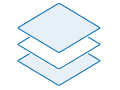



1. Scegliere una mappa di base
Le mappe possono fare cose significative, come raccontare una storia, presentare un'idea o mostrare una situazione. Per creare una mappa significativa, si dovrebbe scegliere una mappa di base e dei layer che abbiano una buona cartografia, che lavorino a scale multiple, che disegnino velocemente, che contengano informazioni informative e accurate, che si rivolgano a un pubblico specifico e che includano leggende visibili se la simbologia non è intuitiva.
2. Aggiungere layer
I layer costituiscono il contenuto della mappa. Possono includere informazioni relative a persone, terra, vita, immagini e così via. È possibile aggiungere uno o più layer. Mettendo insieme più layer, o fonti di dati, in una singola mappa, si può raccontare una storia più interessante. Prestare attenzione, tuttavia, a non aggiungere troppi elementi a una mappa rendendola difficile da leggere. Cercare e aggiungere layer dal contenuto o l'organizzazione o cercare layer in ArcGIS Online e ArcGIS Living Atlas of the World se disponibili.
3. Applica stili
E’ possibile applicare numerosi stili ai dati geografici su una mappa. Quando si cambia lo stile del layer, vengono presentati vari modi di stilizzare i dati insieme alle opzioni per ogni scelta. Le scelte disponibili cambiano in base ai dati. Puoi scegliere diversi simboli per rappresentare le caratteristiche che hai aggiunto alla mappa. Per esempio, i corpi idrici e i corsi d'acqua potrebbero essere mostrati con un unico colore blu costante, mentre le strade potrebbero essere simbolizzate in base alla classe della strada. Inoltre, è possibile utilizzare stili di mappatura intelligenti come la densità dei punti per trovare più significato nei dati. Puoi stilizzare gli strati dell'immagine usando vari colori, gradienti o metodi di classificazione. Per esempio, i dati di elevazione possono essere simboleggiati usando uno schema di colori da nero a bianco, o possono essere classificati in intervalli.
4. Configurare i popup
I pop-up descrivono gli attributi associati a ogni strato della mappa, come i sentieri, i tipi di copertura del suolo o i tassi di disoccupazione. I pop-up possono includere allegati, immagini, grafici e testo, e possono collegarsi a pagine web esterne. L'aspetto predefinito del pop-up per un feature layer è una lista di attributi e valori. L'aspetto pop-up predefinito per un layer di immagine è valori di pixel. È possibile configurare i pop-up per definire l'elenco di campi visibili e nascosti e come le informazioni sono presentate. Per esempio, puoi mostrare una lista di attributi o fornire un'esperienza interattiva per visualizzare e confrontare le caratteristiche in un particolare layer fornendo testo, immagini e grafici formattati in modo personalizzato. Inoltre, è possibile usare espressioni ArcGIS Arcade per personalizzare ulteriormente come il pop-up compaiono.
5. Salva la mappa
Dopo aver creato una mappa, è possibile salvare la mappa come un elemento sulla scheda I miei contenuti della pagina contenuti.
Ora che si dispone di una mappa basica, è possibile migliorarla impostando le proprietà della mappa, aggiungendo segnalibri e impostazioni trasparenza. In base alla condivisione dei privilegi, è possibile condividere la mappa con i gruppi, l'organizzazione e il pubblico.
 Passaggi successivi
Passaggi successivi
Riprodurre il video delle nozioni di base sulla mappatura per suggerimenti su come iniziare in Map Viewer.
Prova l'esercitazione Crea una mappa delle politiche per gestire le condizioni sanitarie per saperne di più sulla creazione di mappe.